Metody korygowania błędów 0x80070005 Windows

- 698
- 43
- Pani Patrycjusz Sokołowski
Podczas pracy nad komputerem wielu użytkowników ma błędy systemu, które czasami mylą. Z tego powodu wielu zaczyna panikować, gdy tylko znajdzie komunikat o błędzie na ekranie 0x80070005. Co jest takim błędem, jak walka z nim, z pewnością trudno jest zrozumieć początkującego. Jeśli jednak przestudiujesz zalecenia doświadczonych użytkowników, natychmiast wszystko się ułoży, po prostu zrozumie, jaki błąd to 0x80070005 i jak to naprawić w systemie Windows 10.

Eliminacja błędu 0x80070005 Windows.
Co to jest błąd 0x80070005
Jeśli na komputerze jest zainstalowana automatyczna aktualizacja, komputer bez twojego uczestnictwa niezależnie wykona takie zadania, powiadomienie, że takie działania zostały pomyślnie wykonane. Niestety, może się zdarzyć, że system poinformuje Cię o nieprzyjemnej niespodziance, zgłaszaniu występowania nieznanego błędu 0x80070005. To ten chory błąd staje się przeszkodą w uzyskaniu pożądanej aktualizacji, a także przyczyną pogorszenia nastroju. Taka wiadomość „wyłania się”, gdy użytkownik nagle postanowił aktywować system Windows. Pomożemy Ci zrozumieć główne przyczyny wystąpienia takiego błędu, a także pomożemy w wykonaniu określonych działań, „zmusza” system operacyjny, aby przestrzegać Cię nienagannie.

Powoduje
Jeśli rozumiesz, co wywołuje występowanie błędu 0x80070005, łatwiej będzie zrozumieć, dlaczego odmówiono dostępu. Jeśli zagłębisz się w problem, możesz zrozumieć, że powstaje, ponieważ system operacyjny stara się uzyskać pliki aktualizacji lub aktywacji umieszczone na zdalnym serwerze. Ponadto, przy tak niezrozumiałej sytuacji, będziesz musiał przekroczyć, jeśli chcesz przywrócić system operacyjny. W takich momentach nagle wykryto, że dostęp do pamięci serwera z jakiegoś powodu jest odpowiednio zamknięty. Więc teraz, gdy rozumiesz, dlaczego pojawia się błąd, możesz zacząć zapoznać się z informacjami o tym, jak rozwiązać problem.
Metody rozwiązania
Tak więc proponujemy rozpocząć odpowiedzialne działania. Opcje rozwiązania problemu, który informuje o takim kodzie błędu, jak 0x80070005, w systemie Windows 10, jest kilka. Rozważ pierwszą opcję wyeliminowania awarii w trybie automatycznym. Oferujemy uruchomienie wiersza poleceń. To wystarczy, aby to zrobić, jeśli naciśniesz dwa klawisze - wygraj i r, a następnie w otwartym wierszu zapisz pierwsze polecenie „cmd”. Nawiasem mówiąc, zwracamy uwagę na to, że wszystkie te działania muszą być wykonywane wyłącznie w imieniu administratora, ignorując takie zalecenie, twoje działania zakończą się w porażce.
W oknie, które otwiera się, którego charakterystyczną cechą jest czarne tło, wprowadź szereg:
- SFC/Scannow
- Disn/Online/Cleanup-Imagage/Scanhealth
- Disn/Online/Cleanup-Imagage/Restorehealth
Zdobądź ostrożnie polecenia, nie tracąc niczego, aby Twoje działania koncentrowały. Czasami wystarczy, aby przeprowadzić takie działania w trybie automatycznym, po czym problem zostanie rozwiązany. Niestety, aby zagwarantować, że w twoim przypadku wszystko się wydarzy w ten sposób, nie zawsze jest to możliwe. Ta metoda działa tylko wtedy, gdy naruszona jest integralność komponentów systemu. W innych przypadkach proponujemy podjęcie innych działań.
Dobrym asystentem jest narzędzie Subinacl dla większości użytkowników. Pobierz narzędzie Poleć z oficjalnej strony Microsoft. Po pobraniu narzędzie należy wymówić, nie spiesz się, wykonuj wszystkie działania sekwencyjnie, polegając na naszych zaleceniach. W szczególności w momencie instalacji system poprosi o wskazanie miejsca, w którym program powinien zostać zainstalowany. Ważne jest, aby umieścić narzędzie w sekcji systemu korzeniowego.
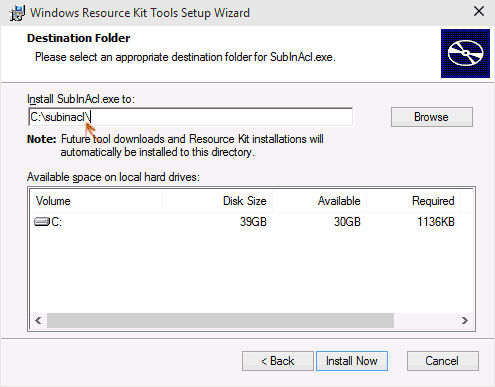
Następnie otwórz standardowy notebook w swoim wolnym polu Wprowadź oferowany przez nas kod. Nawiasem mówiąc, o wiele łatwiej jest go skopiować niż rekrutować, uniknie przypadkowego podania dowolnego symbolu. Otwórz więc notatnik, zapisz w nim lub wstaw gotowy kod, który proponujemy po wstępnym kopiowaniu:
@Echo Off
Ustaw Osbit = 32
Jeśli istnieje „%programów programowych (x86)%” ustawiaj osbit = 64
Ustawiaj bieganiedir = %programów programowych %
Jeśli %osbit %= 64 ustawiony na bieżąco = %programów programowych (x86) %
C: \ subinacl \ subinacl.Exe /subkeyreg "HKEY_LOCAL_MACHINE \ Software \ Microsoft \ Windows \ CurrentVersion \ Serwis oparty na komponencie" /grant = "nt Service \ trustedInstaller" = f
Teraz konieczne jest zapisanie notebooka z rozszerzeniem .Nietoperz.
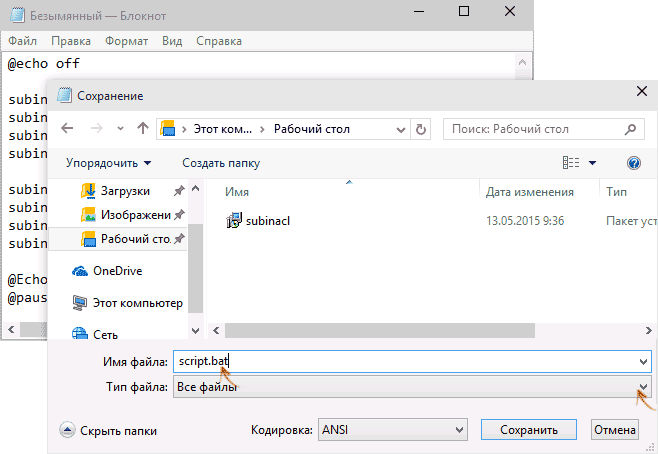
Następnie uruchom narzędzie w imieniu administratora. Ponadto rozpocznie „aktywność”, pozostaje czekać na zakończenie procesu, który zostaniesz powiadomiony przez napis „Gotovo”. Aby wszystkie zmiany zostały pomyślnie stosowane do systemu operacyjnego komputera, zalecamy ponowne uruchomienie komputera. W większości przypadków kod 0x80070005 nie pojawia się już. Takie proste działania będą korygowane poważne problemy, które początkowo wydawały się niezwykle trudne do wyeliminowania. Jednak ten skrypt nie jest czarodziejem na wszystkie okazje. Czasami musisz szukać innych sposobów rozwiązania problemu. Należy zwrócić uwagę na to, ile wolnej przestrzeni jest dostępne na dysku zaangażowanym w przywrócenie systemu.
Nawiasem mówiąc, wykonując opisane działania, nie zapomnij wyłączyć antywirusowego lub pożaru, ponieważ mogą utrudniać wszystkie działania, w tym zmiana nazwy lub usuwania zawartości folderu miękkiego. Czasami przydatne jest nawet porzucenie jednego programu antywirusowego na rzecz innego. Potężniejszy i niezawodny antywirus może przeprowadzić udaną eliminację wirusowego zagrożenia, które często działa jako winowajca problemu, który cię przeszkadza.
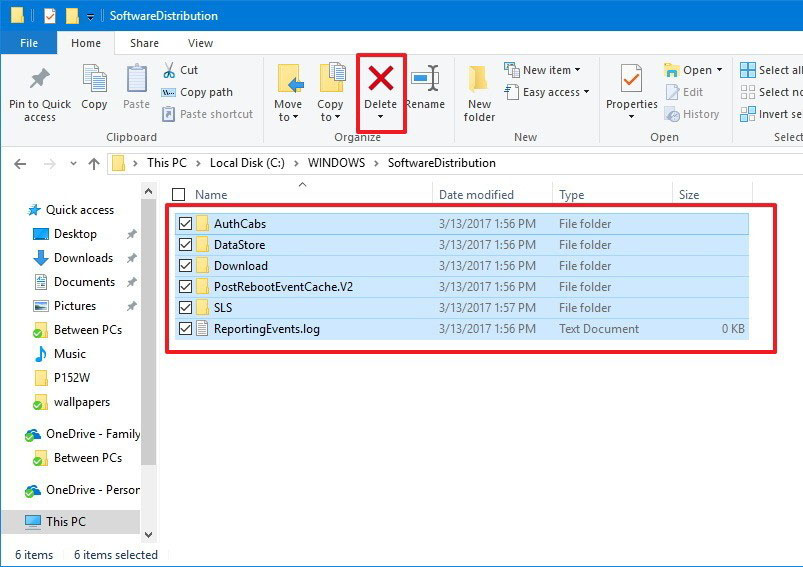
I przydatne będzie również zresetowanie parametrów IP TCP. Takie działania pozwalają rozwiązać problem z siecią, a także przywrócić spójność między komponentami, jeśli wcześniej zainstalowane były sterowniki „nie -natywne”. Reset parametrów nie jest trudny, jeśli dwa polecenia są w szeregu:
- Netsh int IP Reset;
- Netsh Winsock Reset.

Nie zapomnij po każdym poleceniu, aby nacisnąć klawisz Enter. Pod koniec działań ważne jest, aby pamiętać, że komputer potrzebuje obowiązkowego ponownego uruchomienia. Po udanym starcie ciesz się stabilną pracą systemu operacyjnego. Proponujemy również zbadanie zasad wyeliminowania błędu, który często występuje w momencie przywrócenia systemu.
Przede wszystkim proponujemy dowiedzieć się, czy masz prawo uzyskać dostęp do informacji o woluminu systemu na dysku systemowym. Ponieważ musimy pracować z ukrytymi katalogami, nie zapomnij włączyć wyświetlania ukrytych plików, katalogów. Takie manipulacje są ważne, w trakcie wdrożenia wszystkich kolejnych działań konieczne będzie uwzględnienie usługi kopiowania cieniowego objętości.Musimy również zmienić atrybuty katalogu informacji o objętości systemu, z tego powodu wyświetlić właściwości tego katalogu, jeśli znajdziesz pole wyboru w polu wyboru w pobliżu parametru „tylko odczytu”, pamiętaj, aby go usunąć. Aby niezbędne zmiany do wejścia w życie wymagane jest ponowne uruchomienie systemu operacyjnego, po czym uruchomienie bezpiecznego systemu.
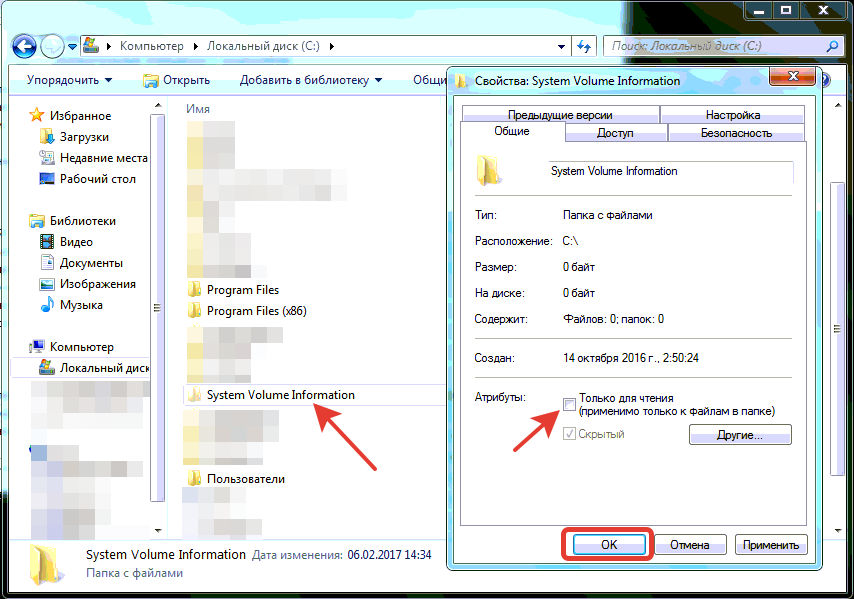
Następnie musisz ponownie pracować z wierszem poleceń, zapisać w nim „Net Stop Winmgmt”. Następnie ponownie zorientuj swoją uwagę na folder „System32”, w którym znajdziesz wystarczającą liczbę przesyłek, wśród których musisz znaleźć „WBEM”.
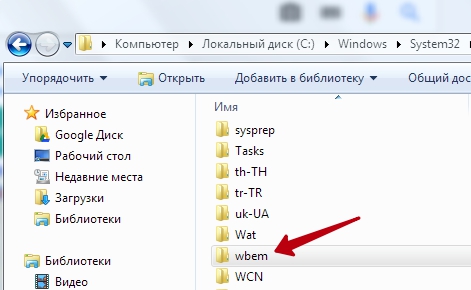
Po odkryciu, kliknij na niego i otwórz, znajdź w nim katalog „repozytorium”. Musimy zmienić nazwę tego katalogu. Nie musisz wymyślać niektórych złożonych nazwisk. Będzie to dość wystarczające po głównej nazwie „Repozytorium” położy koniec i przypisać „stare”. Ponieważ ponownie wprowadziliśmy pewne zmiany, będziemy musieli ponownie załadować komputer, a wraz z jego ponownym uruchomieniem wybierz tryb awaryjny. Teraz wprowadź polecenie głównego stop, a następnie zapisz „Winmgmt /ResetRepository”.
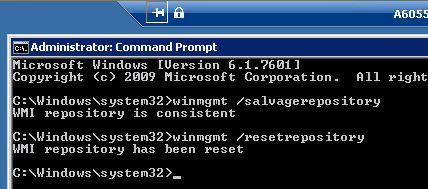
Ponownie przeładowujemy, tylko tym razem już uruchamiamy system Windows. Najprawdopodobniej, po uruchomieniu systemu operacyjnego, będziesz zadowolony, że nieprzewidziany błąd nie pojawia się podczas przywracania systemu, nie denerwuje cię. Przywrócenie plików systemowych nie będzie teraz problemem.
Tak więc, aby zrozumieć taki problem techniczny, jak wystąpienie błędu 0x80070005, ale tylko pod warunkiem ekstremalnej uważności.

